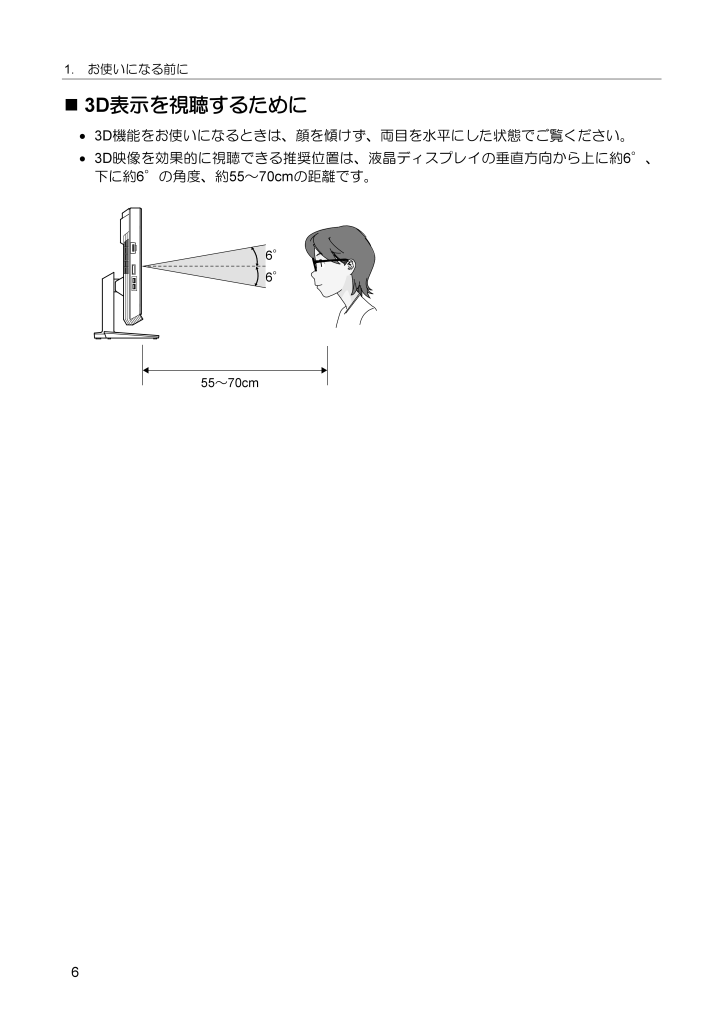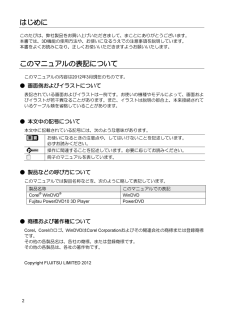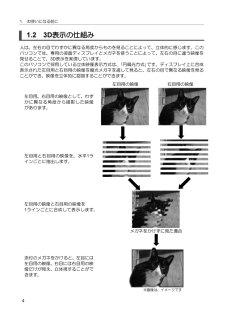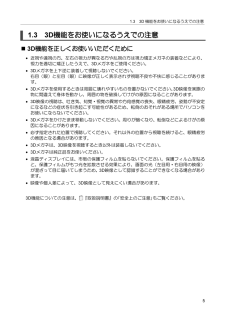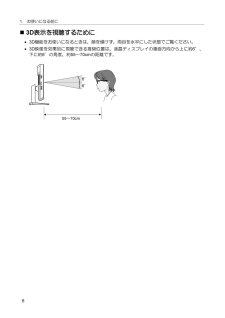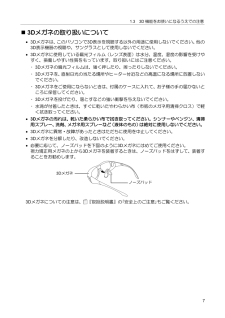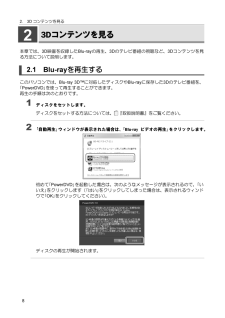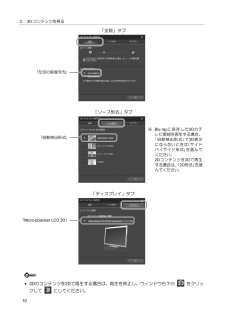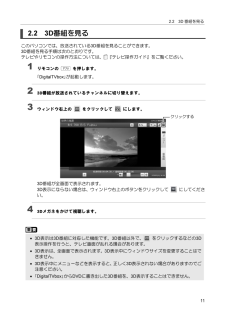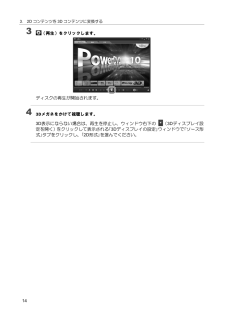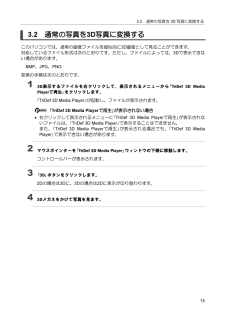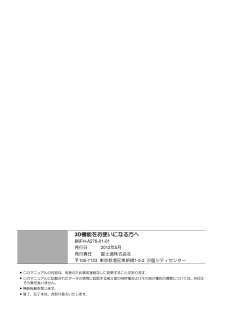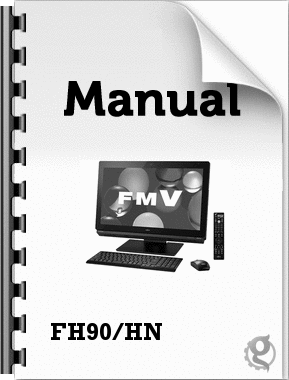3

現在のページURL
1. お使いになる前に 6 3D 表示を視聴するために • 3D機能をお使いになるときは、顔を傾けず、両目を水平にした状態でご覧ください。 • 3D映像を効果的に視聴できる推奨位置は、液晶ディスプレイの垂直方向から上に約6°、下に約6°の角度、約55~70cmの距離です。 55~70cm 6° 6°
参考になったと評価  6人が参考になったと評価しています。
6人が参考になったと評価しています。
このマニュアルの目次
-
1 .B6FH-A276-01 ...B6FH-A276-01 はじめに ................................ 2 このマニュアルの表記について ................................ 2 1. お使いになる前に ................................ 3 1.1 このパソコンでできること ................................ 3 1.2 3D表示の仕組み .............
-
2 .2 はじめに このたびは、弊社製品をお買い上げい...2 はじめに このたびは、弊社製品をお買い上げいただきまして、まことにありがとうございます。 本書では、3D機能の使用方法や、お使いになるうえでの注意事項を説明しています。 本書をよくお読みになり、正しくお使いいただきますようお願いいたします。 このマニュアルの表記について このマニュアルの内容は2012年3月現在のものです。 ● 画面例およびイラストについて 表記されている画面およびイラストは一例です。お使いの機種やモデルによって、画面およびイラストが若干異なることがあります。また、イラストは説明...
-
3 .1.1 このパソコンでできること 3 1. お使...1.1 このパソコンでできること 3 1. お使いになる前に 本章では、3D機能でできること、3D表示の仕組み、3D機能を使うときの注意事項について説明します。 1.1 このパソコンでできること 見る 変換する ※上記の画像は、効果をわかりやすくしたイメージです。 ※3D映像の表示方式は複数存在するため、Blu-ray Discをご購入の際や、本パソコンにインストールされているソフトウェア以外の3Dコンテンツをご利用・ご購入の際は、必ず事前に対応状況をご確認く...
-
4 .1. お使いになる前に 4 1.2 3D 表...1. お使いになる前に 4 1.2 3D 表示の仕組み 人は、左右の目でわずかに異なる角度からものを見ることによって、立体的に感じます。このパソコンでは、専用の液晶ディスプレイとメガネを使うことによって、左右の目に違う映像を見せることで、3D表示を実現しています。 このパソコンで採用している立体映像表示方式は、「円偏光方式」です。ディスプレイ上に合成表示された左目用と右目用の映像を偏光メガネを通して見ると、左右の目で異なる映像を見ることができ、映像を立体的に認識することができます。 左目用、右目...
-
5 .1.3 3D機能をお使いになるうえでの注意 5 ...1.3 3D機能をお使いになるうえでの注意 5 1.3 3D 機能をお使いになるうえでの注意 3D 機能を正しくお使いいただくために • 近視や遠視の方、左右の視力が異なる方や乱視の方は視力矯正メガネの装着などにより、視力を適切に矯正したうえで、3Dメガネをご使用ください。 • 3Dメガネを上下逆に装着して視聴しないでください。 右目(眼)と左目(眼)に映像が正しく表示されず視聴不良や不快に感じることがあります。 • 3Dメガネを使用するときは周囲に壊れやすいものを置かないでください。3D映像...
-
6 .1. お使いになる前に 6 3D 表示を視聴す...1. お使いになる前に 6 3D 表示を視聴するために • 3D機能をお使いになるときは、顔を傾けず、両目を水平にした状態でご覧ください。 • 3D映像を効果的に視聴できる推奨位置は、液晶ディスプレイの垂直方向から上に約6°、下に約6°の角度、約55~70cmの距離です。 55~70cm 6° 6°
-
7 .1.3 3D機能をお使いになるうえでの注意 7 ...1.3 3D機能をお使いになるうえでの注意 7 3D メガネの取り扱いについて • 3Dメガネは、このパソコンで3D表示を視聴する以外の用途に使用しないでください。他の3D表示機器の視聴や、サングラスとして使用しないでください。 • 3Dメガネに使用している偏光フィルム(レンズ表面)は水分、温度、湿度の影響を受けやすく、損傷しやすい性質をもっています。取り扱いにはご注意ください。 3Dメガネの偏光フィルムは、強く押したり、擦ったりしないでください。 3Dメガネを、直射日光の当たる場所やヒーター...
-
8 .2. 3Dコンテンツを見る 8 2. 3Dコンテ...2. 3Dコンテンツを見る 8 2. 3Dコンテンツを見る 本章では、3D映画を収録したBlu-rayの再生、3Dのテレビ番組の視聴など、3Dコンテンツを見る方法について説明します。 2.1 Blu-ray を再生する このパソコンでは、Blu-ray 3D™に対応したディスクやBlu-rayに保存した3Dのテレビ番組を、「PowerDVD」を使って再生することができます。 再生の手順は次のとおりです。 ディスクをセットします。 ディスクをセットする方法については、『取扱説明書』をご覧ください。 ...
-
9 .2.1 Blu-rayを再生する 9 再生が開始さ...2.1 Blu-rayを再生する 9 再生が開始されない場合は、 (再生)をクリックします。 3Dメガネをかけて視聴します。 3D 表示にならない場合 • コンテンツが3D表示にならない場合は、再生を停止し、3Dディスプレイの設定が以下のようになっていることを確認してください(ご購入時の設定)。 ウィンドウ右下の が になっていることを確認してください。 ウィンドウ右下の (3Dディスプレイ設定を開く)をクリックし、表示される「3Dディスプレイの設定」ウィンドウが次ページのよ...
-
10 .2. 3Dコンテンツを見る 10 「全般」タブ...2. 3Dコンテンツを見る 10 「全般」タブ 「ソース形式」タブ 「ディスプレイ」タブ • 3Dのコンテンツを2Dで再生する場合は、再生を停止し、ウィンドウ右下の をクリックして にしてください。 ※ Blu -ray に保存した 3D のテレビ番組を再生する場合、「自動検出形式」で3D表示にならないときは「サイドバイサイド形式」を選んでください。 2Dコンテンツを3Dで再生する場合は、「2D形式」を選んでください。 「左目の映像を先」 「自動検出形式」 「Micro -p...
-
11 .2.2 3D番組を見る 11 2.2 3D ...2.2 3D番組を見る 11 2.2 3D 番組を見る このパソコンでは、放送されている3D番組を見ることができます。 3D番組を見る手順は次のとおりです。 テレビやリモコンの操作方法については、『テレビ操作ガイド』をご覧ください。 リモコンの を押します。 「DigitalTVbox」が起動します。 3D番組が放送されているチャンネルに切り替えます。 ウィンドウ右上の をクリックして にします。 3D番組が全画面で表示されます。 3D表示にならない場合は、ウィンドウ右上のボタンを...
-
12 .2. 3Dコンテンツを見る 12 2.3 3...2. 3Dコンテンツを見る 12 2.3 3D ゲームを楽しむ このパソコンには、3Dゲームが搭載されています。 3Dゲームの起動方法は次のとおりです。 (スタート)►「すべてのプログラム」►「TriDef 3D」►「3D Game Driver for Fujitsu」の順にクリックします。 使用可能なソフトウェアの一覧が表示されます。 一覧にある (とびだす熱帯魚!)をダブルクリックします。 3Dゲームの「とびだす熱帯魚!」が起動します。 3Dメガネをかけてゲームをお楽しみください。 2 ...
-
13 .3.1 通常のDVDコンテンツを3D映像に変換する...3.1 通常のDVDコンテンツを3D映像に変換する 13 3. 2Dコンテンツを3Dコンテンツに変換する 本章では、市販されているDVDの映画やコンテンツ、または写真などの画像ファイルを3Dに変換して見る方法について説明します。 • この機能を使うと元の映像と見え方に差が出ます。 • 営利目的、または公衆に視聴させることを目的として、この機能を利用して2Dコンテンツを3Dに変換して表示すると、著作権法上で保護されている著作者の権利を侵害する恐れがあります。 3.1 通常の DVD コンテンツを 3D...
-
14 .3. 2Dコンテンツを3Dコンテンツに変換する 1...3. 2Dコンテンツを3Dコンテンツに変換する 14 (再生)をクリックします。 ディスクの再生が開始されます。 3Dメガネをかけて視聴します。 3D表示にならない場合は、再生を停止し、ウィンドウ右下の (3Dディスプレイ設定を開く)をクリックして表示される「3Dディスプレイの設定」ウィンドウで「ソース形式」タブをクリックし、「2D形式」を選んでください。 4 3
-
15 .3.2 通常の写真を3D写真に変換する 15 3...3.2 通常の写真を3D写真に変換する 15 3.2 通常の写真を 3D 写真に変換する このパソコンでは、通常の画像ファイルを擬似的に3D画像として見ることができます。 対応しているファイル形式は次のとおりです。ただし、ファイルによっては、3Dで表示できない場合があります。 BMP、JPG、PNG 変換の手順は次のとおりです。 3D表示するファイルを右クリックして、表示されるメニューから「TriDef 3D Media Playerで再生」をクリックします。 「TriDef 3D Media Pl...
-
16 .3D 機能をお使いになる方へ ...3D 機能をお使いになる方へ B6FH -A276 -01 -01 発行日 201年5月 発行責任 富士通株式会社 〒105-7123 東京都港区東新橋1-5-2 汐留シティセンター • このマニュアルの内容は、改善のため事前連絡なしに変更することがあります。 • このマニュアルに記載されたデータの使用に起因する第三者の特許権およびその他の権利の侵害については、当社はその責を負いません。 • 無断転載を禁じます。 • 落丁、乱丁本は、お取り替えいたします。





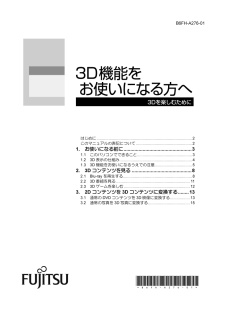


![前ページ カーソルキー[←]でも移動](http://gizport.jp/static/images/arrow_left2.png)